가상자산인 암호화폐를 이용하려면 먼저 탈중앙화된 블록체인 지갑이 필수입니다. 암호화폐는 은행 같은 중앙기관이 없기 때문에 믿을 만한 지갑을 설치하는 것이 매우 중요하고, 또 이용방법을 잘 숙지하여 실수하지 않도록 하고, 비밀문구 등을 잘 관리해야 합니다.
암호화폐 지갑은 크게 2종류입니다. 각 암호화폐마다 네트워크 체인이 다르고, 그에 따라 각각의 코인을 지원하는 암호화폐 자체지갑이 있고, 이러한 여러 가지 코인과 다양한 체인을 동시에 거래할 수 있는 기능을 가진 멀티체인 지갑이 있습니다. 그중에서도 국내외에서 가장 널리 쓰이는 대표적인 멀티체인 지갑인 메타마스크를 설치하는 방법에 대해 알아봅니다.

메타마스크 지갑 설치하기
먼저 구글에서 '크롬웹스토어'를 검색합니다. 크롬(chrome) 웹스토어는 구글에서 운영하는 웹 기반 앱 스토어로 크롬에 사용할 유용한 앱, 게임, 확장 프로그램 등을 설치할 수 있는 곳입니다.
주의할 점은 구글에서 바로 메타마스크를 검색해서 들어갈 수도 있지만 구글에는 수많은 가짜 사이트들이 있습니다. 혹시라도 잘못된 곳으로 접속해서 들어가서 설치하고, 인증하게 되면 나의 소중한 재산과 개인정보가 유출될 수 있으니 항상 구글 검색창에서 검색해서 바로 들어가지 말고, 공식 사이트에서 접속하고 그 주소를 즐겨찾기 해서 들어가는 습관을 가지는 것이 안전합니다.

좌측 상단 검색창에 'metamask'를 검색합니다
우측에 검색결과로 나온 'MetaMask'를 클릭합니다

새창이 뜨면 chrome(크롬)에 추가를 클릭합니다

다시 새창이 뜨면 확장 프로그램 추가를 클릭합니다

약간 기다리면 설치가 자동으로 완료됩니다
그리고 신규 지갑을 생성하기 전에 맨위 주소창 우측 옆에 퍼즐 모양의 아이콘을 클릭합니다
그러면 확장 프로그램 목록이 나오는데 여기서 메타마스크의 핀 모양을 클릭해 줍니다

메타마스크 고정핀 색상이 파란색으로 변하면 상단 주소창 옆에 고정되어 보인다는 뜻으로
메타마스크 지갑을 별도로 찾지 않아도 크롬창 우측 상단에서 항상 편리하게 사용할 수 있는 상태가 됩니다
반대로 다시 한번 고정핀을 클릭하면 메타마스크 지갑이 주소창에서 숨겨집니다
하지만 이것은 퍼즐모양을 클릭하면 다시 볼 수 있고, 메타마스크 지갑이 크롬에서 완전히 삭제된 것은 아닙니다
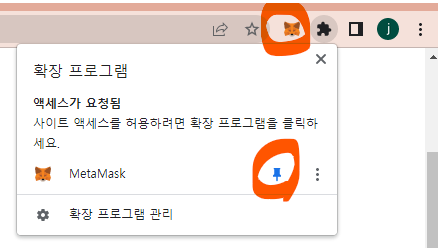
메타마스크 지갑 생성하기
다음과 같이 시작하기 화면이 보입니다
하단에 새 지갑 생성을 클릭합니다
기존에 이미 메타마스크 지갑이 있으신 분은 기존 지갑 가져오기를 클릭해서 새로운 구글계정에서 기존에 사용하던 메타마스크 지갑을 불러와서 공유하여 이용할 수 있습니다. 여기서는 신규 지갑 설치를 기준으로 말씀드립니다.

메타마스크 개선사항 안내가 나오면 한번 읽어보고 하단에 동의함을 클릭합니다

비밀번호 생성 화면이 나오면 영문,숫자,특수문자를 포함하여 8자 이상 비밀번호를 넣어줍니다
비밀번호를 다시 확인하고, 체크표시하고 하단의 새지갑 생성을 클릭합니다

지갑 보호하기 화면이 나오면 하단의 내 지갑 보호를 클릭합니다

비밀 복구 구문 기록 화면이 나오면 하단의 비밀 복구 구문 공개를 클릭합니다
이 화면은 당연히 혼자 있을 때 작업해야 합니다

비밀 복구 구문 하단에 클립보드에 복사를 클릭하여 비밀 복구 구문을 저장합니다
저장은 우선 메모장을 열어서 비밀 복구 구문을 붙여 넣습니다
그리고 이 지갑 계정의 이름이나 지갑 주소를 함께 기록하고 저장합니다
지갑이 여러개이면 나중에 헷갈리기 때문입니다
저장이 잘 되었으면 하단의 다음을 클릭합니다
※ 비밀 복구 구문 저장은 카카오톡이나 이메일에 저장하면 안 되고, 개인 USB에 저장하거나 복구 구문을 출력하여 안전한 곳에 보관합니다
블록체인 지갑 주소는 익명성을 가지고 있고, 누구에게나 공개되어 있기 때문에 비밀 복구 구문을 온라인에 보관하면
해킹당할 확률이 매우 높기 때문에 자신만 쓰는 개인 컴퓨터나 오프라인 저장소에 보관하시기를 추천드립니다

비밀 복구 구문 확인 화면이 나오면 빈칸으로 된 곳에 맞는 복구 구문 단어를
방금 전에 저장한 문구와 비교하여 순서에 맞게 찾아서 입력해 줍니다
그리고 하단의 확인을 클릭합니다

비밀 복구 구문이 정확하게 입력되면 지갑 생성 성공 화면이 뜹니다
주의사항을 읽어보고 하단의 확인을 클릭합니다


지갑 주소 확인하기
구글 크롬 주소창 우측 상단의 여우 모양을 클릭하면 메타마스크 지갑을 확인할 수 있습니다
현재 내 메타마스크 지갑 계정 이름은 Account1입니다
그 아래의 0x...로 시작하는 부분이 내 메타마스크 지갑 주소입니다
이 지갑에 보유하는 코인의 종류와 상관없이 이 지갑의 메타마스크 주소는 모두 동일합니다
주소 우측의 네모창 2개가 겹쳐진 부분을 클릭하면 항상 지갑 주소가 복사됩니다
처음 지갑을 생성하면 기본적으로 이더리움 메인넷의 네트워크와 이더리움 코인(ETH)만 설정되어 있습니다.

지금까지 메타마스크 지갑을 크롬웹스토어에서 검색하여 설치하고, 비밀 복구 구문을 생성하여 보관하고, 메타마스크 지갑을 생성하는 방법에 대해 알아보았습니다
다음에는 메타마스크 지갑의 기본적인 사용법과 멀티 체인 지갑의 가장 중요한 기능인 이더리움 외에 다른 코인의 네트워크를 추가하는 방법에 대해서 자세히 알아보겠습니다
참고사항
https://blogchain.tistory.com/11
카이카스(kaikas) 지갑 설치하기
가상자산인 암호화폐를 이용하려면 먼저 탈중앙화된 블록체인 지갑이 필수입니다. 암호화폐는 은행 같은 중앙기관이 없기 때문에 믿을 만한 지갑을 설치하는 것이 매우 중요하고, 또 이용방법
blogchain.tistory.com
https://blogchain.tistory.com/12
클레이튼 카이카스(kaikas) 지갑 자세한 사용법
카이카스 지갑을 사용하는 방법에 대해 알아봅니다 1. 지갑화면 구성 2. 클레이(klay) 전송하기 3. 코인 교환하기 카이카스는 국내 대표적인 암호화폐인 클레이(klay)를 기반으로 한 블록체인 지갑
blogchain.tistory.com
https://blogchain.tistory.com/1
블록체인(Blockchain)이란 무엇인가
블록체인은 컴퓨터 네트워크를 통해 트랜잭션을 기록하는 분산형 디지털 원장입니다. 암호화를 사용하여 네트워크에서 트랜잭션을 보호하고 유효성을 검사하는 일종의 분산 원장 기술(DLT)입니
blogchain.tistory.com
The crypto wallet for Defi, Web3 Dapps and NFTs | MetaMask
A safe crypto wallet for digital tokens & NFTs. Join the blockchain and DeFi world.
metamask.io
'암호화폐 시작을 위한 필수 준비물' 카테고리의 다른 글
| 카이카스 지갑 해킹 당했을 때 대처하기 (16) | 2023.07.09 |
|---|---|
| 메타마스크 지갑에 기존 카이카스 지갑 불러오기 (0) | 2023.06.03 |
| 멀티로 코인 시세 확인하기 - 덱사타(DEXATA) (2) | 2023.05.22 |
| 클레이튼 카이카스(kaikas) 지갑 자세한 사용법 (2) | 2023.04.16 |
| 카이카스(kaikas) 지갑 설치하기 (0) | 2023.04.12 |



